
Adakah mod gelap tidak berfungsi dalam apl Outlook baharu pada PC anda? Microsoft telah mengeluarkan versi aplikasi percuma Outlook untuk Windows. Ini ialah apl yang hebat untuk pengguna yang tidak mahu membeli langganan Microsoft untuk menggunakan Outlook.
Apl ini menyediakan mod gelap, pengguna boleh menukar tema latar belakang kepada gelap, yang merupakan ciri yang sangat mudah. Walau bagaimanapun, sesetengah pengguna telah melaporkan bahawa ciri ini tidak berfungsi dengan betul dalam situasi tertentu. Walaupun mod gelap aplikasi Outlook baharu kurang sesuai untuk sesetengah pengguna, ramai orang mengadu bahawa mereka tidak dapat mencari pilihan untuk beralih kepada mod gelap.
Jika Mod Gelap tidak berfungsi dalam apl Outlook percuma baharu untuk Windows, berikut ialah pembetulan yang boleh anda gunakan untuk menyelesaikan masalah:
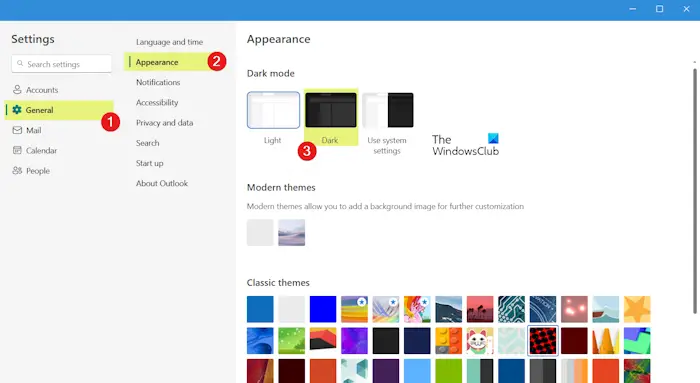
Sebelum meneruskan penyelesaian di bawah, pastikan anda telah mendayakan mod gelap dalam tetapan aplikasi Outlook.
Berikut ialah cara untuk menyediakan mod gelap dalam apl Outlook baharu:
Jika anda telah menggunakan langkah di atas tetapi mod gelap tidak berfungsi pada apl Outlook anda, ikut pembetulan di bawah.
Betulkan: Outlook menghadapi masalah dan perlu ditutup.
Untuk menyemak sama ada Outlook menggunakan mod gelap, cuba tutup dan mulakan semula apl.
Proses aplikasi Outlook baharu juga dinamakan Microsoft Outlook.
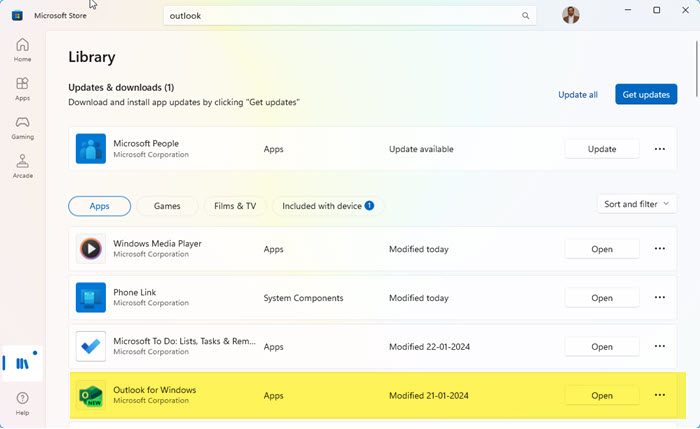
Jika anda menggunakan versi aplikasi Outlook yang sudah lapuk, anda mungkin menghadapi masalah sedemikian. Jadi, kemas kini aplikasi Outlook anda kepada versi terkini dan lihat sama ada isu itu telah diselesaikan.
Anda boleh membuka Microsoft Store, pergi ke Perpustakaan dan klik butang Dapatkan Kemas Kini untuk menyemak kemas kini untuk Outlook dan aplikasi lain. Kemudian, biarkan gedung apl memasang kemas kini apl.
Atas ialah kandungan terperinci Mod gelap Outlook baharu tidak berfungsi. Untuk maklumat lanjut, sila ikut artikel berkaitan lain di laman web China PHP!
 Bagaimana untuk menyelesaikan ralat aplikasi WerFault.exe
Bagaimana untuk menyelesaikan ralat aplikasi WerFault.exe
 Perbezaan antara akaun perkhidmatan WeChat dan akaun rasmi
Perbezaan antara akaun perkhidmatan WeChat dan akaun rasmi
 Bagaimana untuk membuka kebenaran skop
Bagaimana untuk membuka kebenaran skop
 Bagaimana untuk menjana fail bin menggunakan mdk
Bagaimana untuk menjana fail bin menggunakan mdk
 Penyelesaian untuk memperlahankan kelajuan akses apabila menyewa pelayan AS
Penyelesaian untuk memperlahankan kelajuan akses apabila menyewa pelayan AS
 Adakah java front-end atau back-end?
Adakah java front-end atau back-end?
 Mulakan semula arahan pelayan
Mulakan semula arahan pelayan
 Apakah perisian sandaran data?
Apakah perisian sandaran data?




